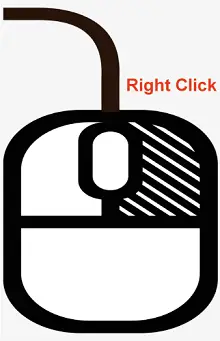
Clic-dreapta este un termen de computer care se referă la acțiunea de a apăsa butonul din dreapta pe un mouse sau touchpad al computerului, care este de obicei situat pe partea dreaptă a dispozitivului. Când faceți clic dreapta pe un element, cum ar fi un fișier, dosar sau pictogramă, pe ecran apare de obicei un meniu contextual.
Conținutul meniului contextual poate varia în funcție de ceea ce faceți clic dreapta și de software-ul pe care îl utilizați. Totuși, de obicei conține o listă de opțiuni și comenzi care pot fi utilizate pentru a efectua diverse acțiuni asupra articolului pe care ați făcut clic.
De exemplu, puteți face clic dreapta pe un fișier și alegeți să îl deschideți, să îl mutați într-o altă locație, să îl redenumiți sau să îl ștergeți. Făcând clic dreapta poate fi o comandă rapidă utilă pentru accesarea funcțiilor și comenzilor din multe aplicații și vă poate economisi timp și efort, oferind acces rapid la acțiunile comune.
Cum se face clic dreapta
Pentru a face clic dreapta folosind un mouse sau touchpad, urmați acești pași:
șiruri de caractere java concat
Utilizarea clic-dreapta
Funcția de clic dreapta pe a mouse sau touchpad-ul oferă de obicei acces la diferite opțiuni și comenzi care pot fi folosite pentru a interacționa cu sau a manipula elementul pe care ați făcut clic. Unele dintre cele mai comune funcții ale clicului dreapta includ:
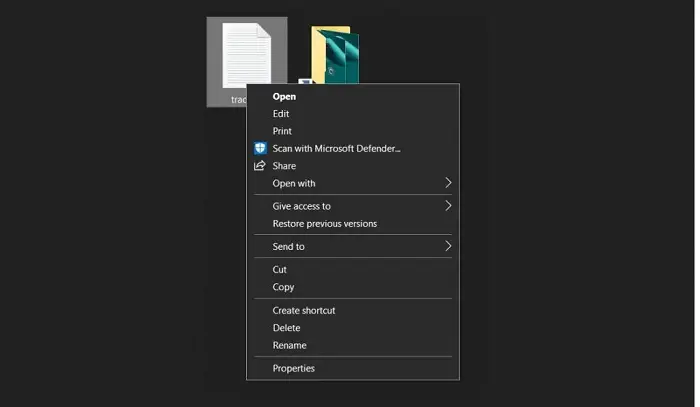
Faceți clic dreapta pe Tasta de comandă rapidă
Comandă rapidă de la tastatură pentru clic dreapta pe Windows este să țineți apăsată tasta „Shift” în timp ce apăsați tasta „F10”. Acest lucru poate fi util dacă nu aveți un mouse sau dacă mouse-ul trebuie reparat.
Alternativ, unele laptopuri și tastaturi au o tastă dedicată pentru clic dreapta. De exemplu, pe unele laptop-uri, puteți face clic dreapta atingând touchpad-ul cu două degete, în timp ce pe unele tastaturi, puteți utiliza tasta „Meniu” (de obicei situată lângă tasta „Ctrl” din dreapta) pentru a simula un clic.
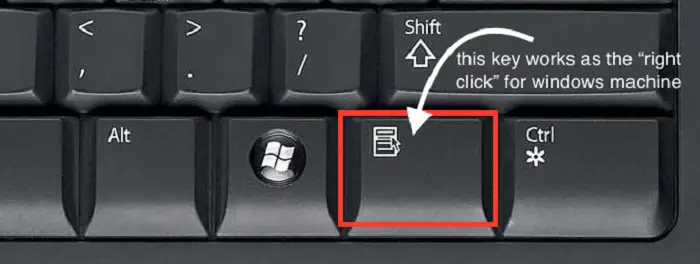
Diferența dintre clic dreapta și clic stânga
Principala diferență între clic dreapta și clic stânga este că clicul stânga este folosit pentru selectarea și activarea obiectelor sau opțiunilor. În schimb, clic dreapta este folosit pentru a accesa meniurile contextuale și alte opțiuni.
Facerea clicului stânga este funcția principală a mouse-ului sau touchpad-ului și este folosită pentru a selecta obiecte sau opțiuni și pentru a activa butoanele, linkurile și alte elemente interactive. De exemplu, puteți lăsa clic pe un fișier pentru a-l deschide sau pe un link pentru a naviga la o pagină web.
Pe de altă parte, făcând clic dreapta apare un meniu contextual care oferă o listă de opțiuni și comenzi care pot fi folosite pentru a interacționa cu sau a manipula obiectul pe care ați făcut clic. De exemplu, puteți face clic dreapta pe un fișier pentru a-l copia sau șterge sau pe o pagină web pentru a salva o imagine sau a deschide un link într-o filă nouă.
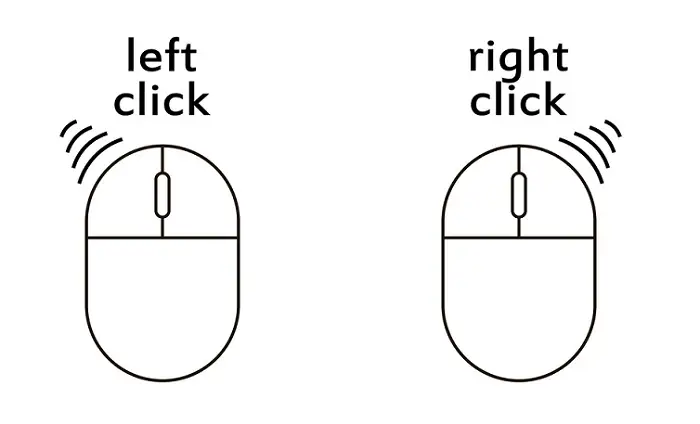
Notă: clic stânga este folosit pentru selectarea și activarea obiectelor sau opțiunilor, în timp ce clic dreapta este folosit pentru accesarea opțiunilor și comenzilor suplimentare care nu sunt vizibile imediat pe ecran.
Cum se face clic dreapta pe computerul Apple Macintosh
Pe un computer Apple Macintosh, există mai multe moduri de a efectua un clic dreapta:
Cum se face clic dreapta pe Linux
Pe Linux, există mai multe moduri de a efectua un clic dreapta, cum ar fi următoarele:
îmbunătățit pentru buclă java
Cum se face clic dreapta pe Chromebook
Pe un Chromebook, există mai multe moduri de a efectua un clic dreapta:
java matematică.min
Cum se face clic dreapta pe laptop
Există mai multe moduri de a face clic dreapta pe un laptop, în funcție de modelul de laptop și de setările touchpadului. Iată câteva metode care ar trebui să funcționeze pe majoritatea laptopurilor:
Cum să faceți clic dreapta pe dispozitivele care nu au un clic dreapta
Dacă utilizați un dispozitiv care nu are un buton sau un gest dedicat pentru clic dreapta, cum ar fi un touchpad pentru laptop sau un smartphone ecran, de obicei puteți efectua un clic dreapta folosind o „apăsare lungă” sau o comandă rapidă de la tastatură. Iată cum să o faci:
Cum se activează Faceți clic dreapta pe laptop
Dacă touchpad-ul laptopului nu are un buton sau un gest dedicat pentru clic dreapta, poate fi necesar să îl activați în setările sistemului. Iată cum se face acest lucru pe computere Windows și Mac:
Pe Windows:
- Deschideți meniul Start și selectați „Setări”.
- Faceți clic pe „Dispozitive” și selectați „Touchpad” din meniul din stânga.
- În secțiunea „Touchpad”, găsiți linkul „Setări suplimentare”.
- În fereastra „Proprietăți mouse”, faceți clic pe fila „Setări dispozitiv”.
- Selectați touchpad-ul din lista de dispozitive și faceți clic pe butonul „Setări”.
- În fereastra „Proprietăți”, găsiți opțiunea „Clic cu două degete” și asigurați-vă că este bifată.
- Faceți clic pe „Aplicați” și „OK” pentru a salva modificările.
Pe Mac:
- Deschideți meniul Apple și selectați „Preferințe de sistem”.
- Faceți clic pe „Trackpad”.
- Sub fila „Point & Click”, localizați opțiunea „Click secundar”.
- Alegeți „Clic în colțul din dreapta jos” sau „Clic în colțul din stânga jos”, în funcție de preferințele dvs.
- Închideți fereastra Preferințe de sistem.
După ce ați activat clic-dreapta pe laptop, ar trebui să puteți efectua un clic dreapta făcând clic pe partea dreaptă a touchpad-ului cu un deget sau folosind o atingere cu două degete.
Cum să comutați Faceți clic dreapta
Dacă doriți să comutați funcția butoanelor clic stânga și dreapta de pe mouse sau touchpad, puteți face acest lucru în setările computerului. Iată cum se face acest lucru pe computere Windows și Mac:
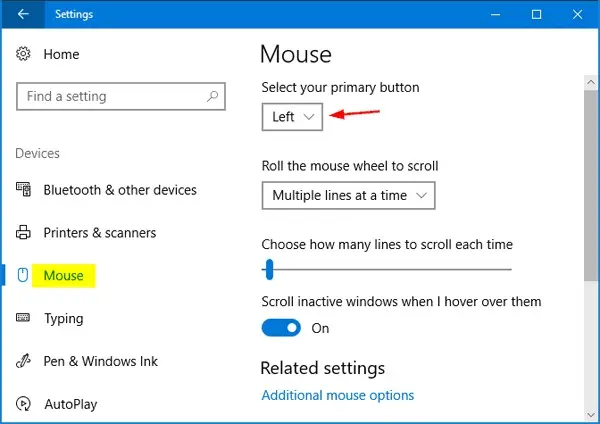
Pe Windows:
- Deschideți meniul Start și selectați „Setări”.
- Faceți clic pe „Dispozitive” și selectați „Mouse” din meniul din stânga.
- În secțiunea „Selectați butonul principal”, alegeți opțiunea de a comuta butoanele stânga și dreapta.
- Faceți clic pe „Aplicați” și „OK” pentru a salva modificările.
Pe Mac:
- Deschideți meniul Apple și selectați „Preferințe de sistem”.
- Faceți clic pe „Mouse” sau „Trackpad”, în funcție de dispozitivul de intrare.
- Bifați caseta „Clic secundar” dacă nu este deja bifată.
- Alegeți „Clic pe partea dreaptă” sau „Click pe partea stângă”, în funcție de preferințele dvs.
- Închideți fereastra Preferințe de sistem.
Odată ce ați schimbat funcția butoanelor de clic dreapta și stânga, butonul din stânga va îndeplini funcția de clic dreapta și invers.
